
PHP editor Xiaoxin berkongsi kaedah untuk memecahkan sekatan penyuntingan PPT: buka fail PPT, klik "Fail" → "Simpan Sebagai" → "Halaman Web" untuk menjana fail HTML, kemudian buka fail HTML dengan editor teks dan cari ia dalam kod Masukkan kod berikut selepas teg "
": <script>document.oncontextmenu=null;document.onselectstart=null;</script> Selepas menyimpan fail, simpannya sebagai format PPT untuk mengalih keluar sekatan dan merealisasikan fungsi penyuntingan.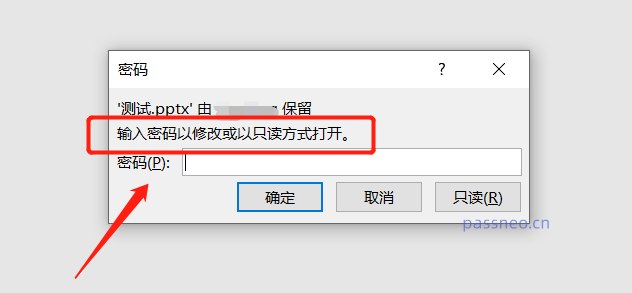
Selepas membuka PPT dalam mod "baca sahaja", anda tidak boleh mengedit, menambah kandungan atau mencetak.
Jadi bagaimana untuk mengalih keluar perlindungan sekatan ini?
Jika kami tahu kata laluan asal, kami boleh menghapuskannya dengan menyimpan PPT sebagai fail baharu.
Buka PPT, klik [Simpan Sebagai] dalam pilihan [Fail] di atas, dan pilih laluan simpan fail simpan di sebelah kanan.
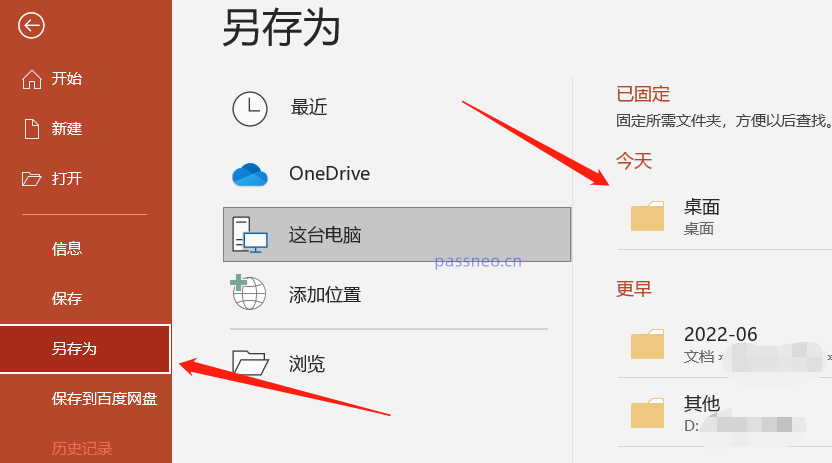
Dalam kotak dialog pop timbul, klik [Pilihan Umum] dalam pilihan [Alat] di bawah.
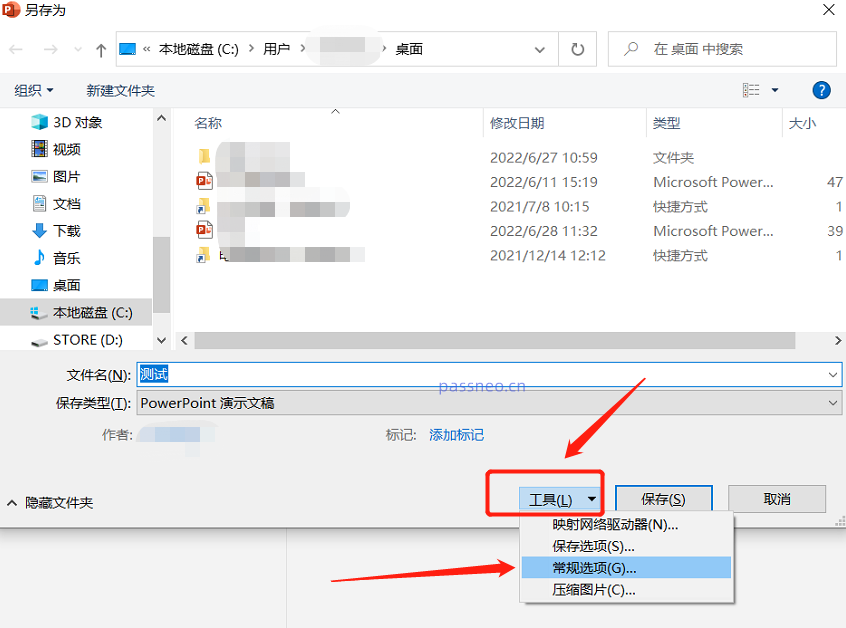
Dalam kotak dialog baharu, anda boleh melihat bahawa lajur [Ubah Suai Kata Laluan Kebenaran] sudah mempunyai kata laluan Padam kata laluan dan tukarkannya menjadi lajur kosong, kemudian klik [OK].
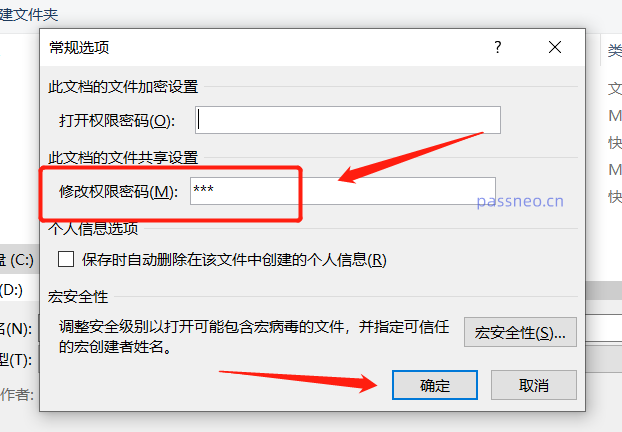
Apabila anda membuka semula PPT yang disimpan, anda tidak akan diminta untuk memasukkan kata laluan, tidak akan ada perlindungan sekatan, dan anda boleh mengeditnya dengan bebas.
Jika anda tidak tahu kata laluan, anda tidak boleh mengikuti operasi di atas untuk membatalkan perlindungan sekatan, kerana anda masih perlu memasukkan kata laluan semasa menyimpan. Dalam kes ini, kami boleh menggunakan alat lain untuk mengosongkan sekatan secara langsung tanpa kata laluan.
Alat serupa termasuk Pepsi Niu PPT Password Recovery Tool Selepas membuka alat, pilih modul [Alih Keluar Sekatan], dan kemudian import fail PPT untuk mengalih keluar sekatan dengan satu klik.
Pautan alat: Alat pemulihan kata laluan PPT Pepsi Niu
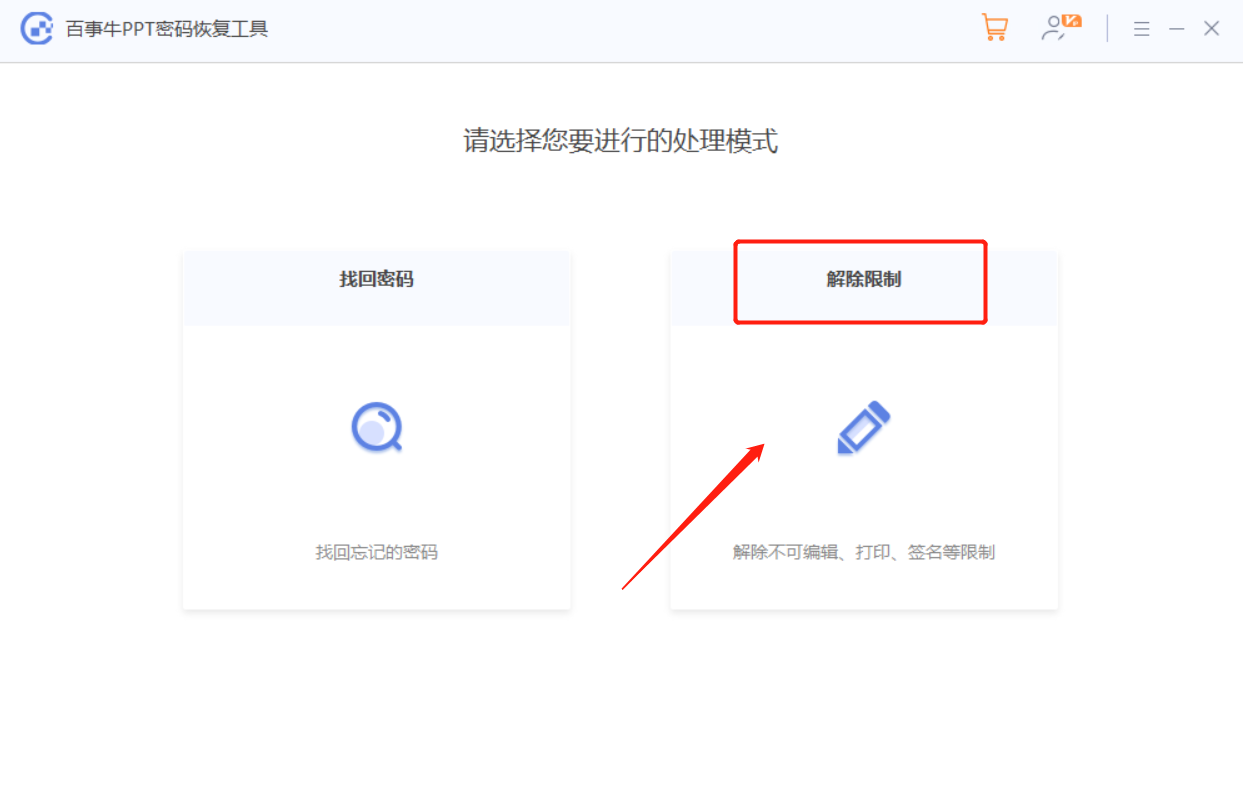
PPT selepas sekatan ditarik balik akan disimpan sebagai fail baharu Klik [Pergi ke Paparan] untuk membuka folder di mana PPT baharu berada.
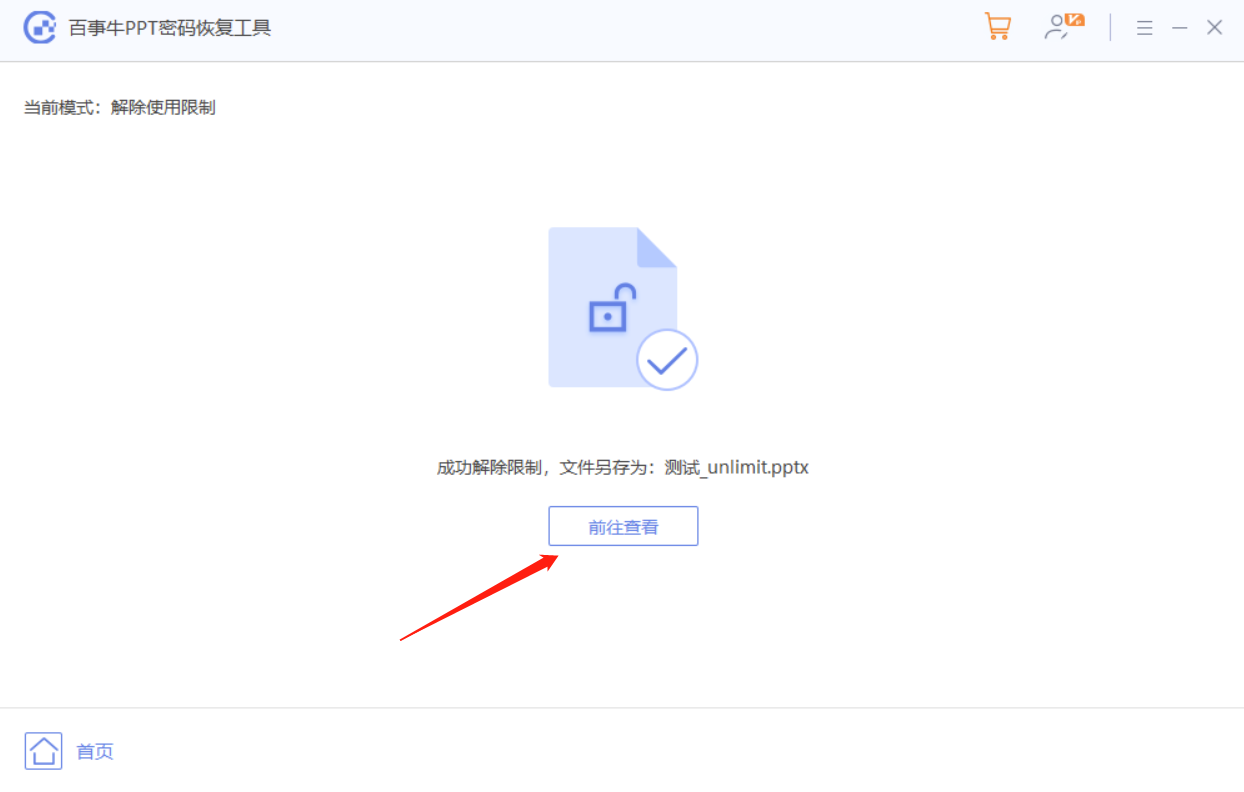
Atas ialah kandungan terperinci Bagaimana untuk mengalih keluar sekatan untuk mengedit PPT tanpa kata laluan?. Untuk maklumat lanjut, sila ikut artikel berkaitan lain di laman web China PHP!
 Apakah kegunaan imej buruh pelabuhan?
Apakah kegunaan imej buruh pelabuhan?
 Trend harga Eth hari ini
Trend harga Eth hari ini
 Bagaimana untuk menyelesaikan ralat dalam skrip halaman semasa
Bagaimana untuk menyelesaikan ralat dalam skrip halaman semasa
 Kegunaan biasa set
Kegunaan biasa set
 skrin biru minidump
skrin biru minidump
 Perbezaan antara * dan & dalam bahasa C
Perbezaan antara * dan & dalam bahasa C
 Bagaimana untuk menetapkan bahasa Cina dalam vscode
Bagaimana untuk menetapkan bahasa Cina dalam vscode
 Apakah antara muka agp
Apakah antara muka agp
 WiFi tidak menunjukkan akses kepada Internet
WiFi tidak menunjukkan akses kepada Internet




